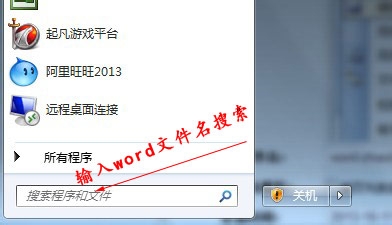win10桌面怎么找回"我的文档"图标
提问者:单纯遗忘殇 | 浏览 次 | 提问时间:2017-05-18 | 回答数量:1
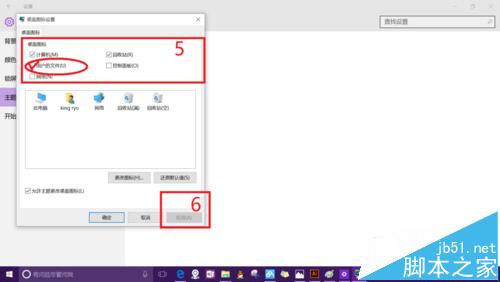 点击屏幕左下角开始菜单图标弹出开始菜单后,点击【设置】在设置窗口中找到【个性化】选项并点击进入进入如图所示的【个性化】设置窗口,点击【主题】,此时可以看到【桌面图标设置】,点击该项...
点击屏幕左下角开始菜单图标弹出开始菜单后,点击【设置】在设置窗口中找到【个性化】选项并点击进入进入如图所示的【个性化】设置窗口,点击【主题】,此时可以看到【桌面图标设置】,点击该项...
已有1条答案
快吻我啦
回答数:1 | 被采纳数:28
2017-05-18 12:51:41
点击屏幕左下角开始菜单图标弹出开始菜单后,点击【设置】在设置窗口中找到【个性化】选项并点击进入进入如图所示的【个性化】设置窗口,点击【主题】,此时可以看到【桌面图标设置】,点击该项即可弹出桌面图标设置选项在弹出的小窗口中我们可以看到一些复选框,用鼠标点击复选框,如果显示√的表示桌面已显示该图标,再次点击√号会消失,表示该图标将不在桌面显示。 图标中【用户的文件】其实就是以前的“我的文档”。您也可以将“回收站”,“控制面板”等图标勾选上或者取消 选好要显示或隐藏的图标后,点击【确定】或【应用】即可完成设置
赞 0
相关问题
解决方法
-
电脑桌面找不到我的文档怎么办xp|找回桌面我的文档的方法xp
正常情况下,XP系统桌面上都必然有“我的文档”、“我的电脑”以及“回收站”,且图标是无法正常删除的,但有用户发现他的桌面上的“我的文档”图标消失了,下面一起看看电脑桌面找不到我的文...
-
今天给大家带来桌面word文档不见了怎么办,如何找回桌面word文档,让您轻松解决问题。一些朋友反映常常找不到自己保存在电脑中的Word的文档,不知道是怎么回事。如果是突然消失...
-
今天给大家带来如何找回桌面IE图标,找回桌面IE图标的方法,让您轻松解决问题。很多朋友在使用电脑时,有时候发现电脑桌面的IE图标不见了,很多人就在开始菜单中找到Internet E...
-
如何win7桌面上显示我的电脑、文档、网络等图标? win7桌面上显示我的电脑、文档、网络等图标的方法?
今天给大家带来如何win7桌面上显示我的电脑、文档、网络等图标?,win7桌面上显示我的电脑、文档、网络等图标的方法?,让您轻松解决问题。刚做玩系统,电脑桌面什么都没有怎么办?不...